إصلاح: رمز خطأ PS5 CE-100028-1
Miscellanea / / August 04, 2021
الإعلانات
بداية ، أكدت شركة Sony ذلك بالفعل PS5 لن يتمكن المستخدمون من توسيع مساحة تخزين SSD الخاصة بهم وهو أمر مؤسف للغاية. لا يوجد شيء جديد مع أخطاء PS5 لأن المستخدمين يمرون بالكثير من الأخطاء سواء كان ذلك خطأ في اللعبة أو نظام PS5 نفسه. في غضون ذلك ، أبلغ بعض مستخدمي PS5 المتأثرين عن حصولهم على رمز خطأ آخر CE-100028-1 | لا توجد مساحة خالية كافية على SSD والتي تحتاج إلى إصلاح.
لذلك ، إذا كنت أيضًا أحد الضحايا ، فتأكد من مراجعة هذه المقالة حيث ذكرنا طريقتين لحل الخطأ. يبدو أنه أحد الأخطاء الشائعة جدًا عندما لا تكون هناك مساحة خالية كافية على وحدة تخزين SSD الخاصة بـ PS5. كما ذكرنا في الفقرة الأولى أنه لا يوجد خيار لتوسيع التخزين متاح للمستخدمين ، قد تمتلئ المساحة الخالية البالغة 667.2 جيجابايت (تقريبًا) بسرعة كبيرة.
جدول المحتويات
-
1 إصلاح: رمز خطأ PS5 CE-100028-1 | مساحة خالية غير كافية على SSD
- 1.1 1. تحقق من مساحة التخزين
- 1.2 2. احذف البيانات من PS5
- 1.3 3. تمديد التخزين عبر محرك USB
- 1.4 4. إعادة ضبط المصنع لـ PS5
إصلاح: رمز خطأ PS5 CE-100028-1 | مساحة خالية غير كافية على SSD
في هذه الأيام ، يواجه العديد من مستخدمي PS5 رمز الخطأ CE-100028-1 الذي يفيد
"لا توجد مساحة خالية كافية على SSD." الآن ، تشير رسالة الخطأ هذه حرفيًا إلى أن مساحة تخزين SSD لديك منخفضة بدرجة كافية لتثبيت أو تنزيل أي بيانات أخرى.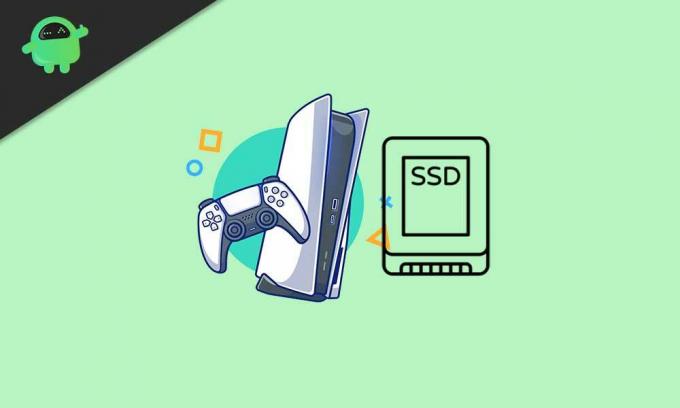
الإعلانات
لحسن الحظ ، فإن فريق دعم Sony PlayStation على دراية بهذه المشكلة وقد فعلوا ذلك بالفعل قدمت اثنين من الحلول لضمان مقدار مساحة التخزين المتبقية وكيفية إزالة البيانات غير الضرورية من النظام. لذلك ، دون مزيد من اللغط ، دعنا ننتقل إلى الدليل أدناه.
1. تحقق من مساحة التخزين
يوصى بشدة بالتحقق من مساحة التخزين أولاً في SSD لجهاز PS5 لمعرفة مقدار المساحة المتبقية. لفعل هذا:
- اذهب إلى إعدادات القائمة من شاشة PlayStation الرئيسية.
- يختار تخزين > اختر تخزين النظام.
اقرأ أيضا: كيفية إلغاء نقل البيانات من PS4 إلى PS5؟
الآن ، إذا رأيت أنه لا توجد مساحة متبقية لتثبيت أو تنزيل أي بيانات جديدة على PS5 الخاص بك ، فحاول حذف بعض المحتويات غير المستخدمة أو غير الضرورية من النظام لتحرير بعض مساحة التخزين.
ومع ذلك ، إذا كان هناك مساحة تخزين كافية متبقية ولكن النظام يخبرك بنفس الشيء ، ولم يتبق مساحة تخزين كافية ، فيجب عليك إعادة ضبط وحدة التحكم الخاصة بك قبل الانتقال إلى أي نتيجة. تأكد من أخذ نسخة احتياطية من البيانات السحابية لألعابك وبيانات اللعبة المحفوظة والإعدادات وما إلى ذلك.
الإعلانات
2. احذف البيانات من PS5
كما ذكر أعلاه ، إذا رأيت أنه لا توجد مساحة تخزين كافية ، فحاول حذف البيانات غير المستخدمة من النظام وتحقق من المشكلة مرة أخرى.
- تأكد من تمييز البيانات التي تريد حذفها.
- بعد ذلك ، اضغط على يختار زر واختيار حذف.
- سيؤدي هذا إلى إزالة البيانات من تخزين النظام.
- الآن ، ستحتاج إلى تمييز المحتوى من الشاشة الرئيسية> اضغط خيارات زر وحدد حذف لإزالة البيانات من الشاشة الرئيسية.
3. تمديد التخزين عبر محرك USB
إذا كنت تريد حقًا توسيع مساحة التخزين الخاصة بك دون حذف أي شيء من وحدة التحكم الخاصة بك ، فيجب أن تحاول استخدام وحدة تخزين محرك أقراص USB. ما عليك سوى تهيئة محرك أقراص USB المحمول بنوع FAT كوحدة تخزين موسعة على وحدة التحكم الخاصة بك وسيكون جاهزًا للاستخدام.
وفي الوقت نفسه ، يمكن لمستخدمي حزم اشتراك PlayStation Plus بسهولة استخدام التخزين لحفظ البيانات في السحابة. إنها طريقة أخرى جيدة للحفاظ على مساحة تخزين النظام خالية بدرجة كافية.
4. إعادة ضبط المصنع لـ PS5
لا داعي للقول إن إعادة ضبط المصنع يمكن أن يصلح مشكلات متعددة مع نظام PS5 مثل الخادم الاتصال ، خطأ في قائمة انتظار التنزيل ، مساحة التخزين ليست خالية خطأ كافٍ ، مشكلة عدم نقل البيانات ، و اكثر.
الإعلانات
- اذهب إلى إعدادات القائمة من شاشة PS الرئيسية.
- أختر نظام > تحديد برنامج النظام.
- يختار خيارات إعادة تعيين > اختر إعادة تعيين وحدة التحكم الخاصة بك.
- أختر إعادة ضبط لتأكيد العملية.
- انتظر حتى يكتمل وأعد تشغيل وحدة التحكم الخاصة بك.
- بمجرد الانتهاء من كل شيء ، ستحتاج إلى تسجيل الدخول إلى حسابك مرة أخرى وتثبيت الألعاب أو التطبيقات المثبتة مسبقًا.
هذا كل شيء يا رفاق. نفترض أن هذا الدليل كان مفيدًا لك. لمزيد من الاستفسارات ، يمكنك التعليق أدناه.


![قائمة أفضل ROM مخصص لـ Lenovo Z5 Pro GT [محدث]](/f/956b2889ad77a43b40b6ebe2d37f9574.jpg?width=288&height=384)
